如何离线安装Chrome插件,以Chrome同步助手为例
前一篇文章,零点君介绍了Chrome同步助手。这篇文章,零点君教大家如何安装:
- 在设置菜单里面,打开chrome扩展程序管理页面,按照如下图示的顺序操作,菜单栏--自定义--更多工具--扩展程序。
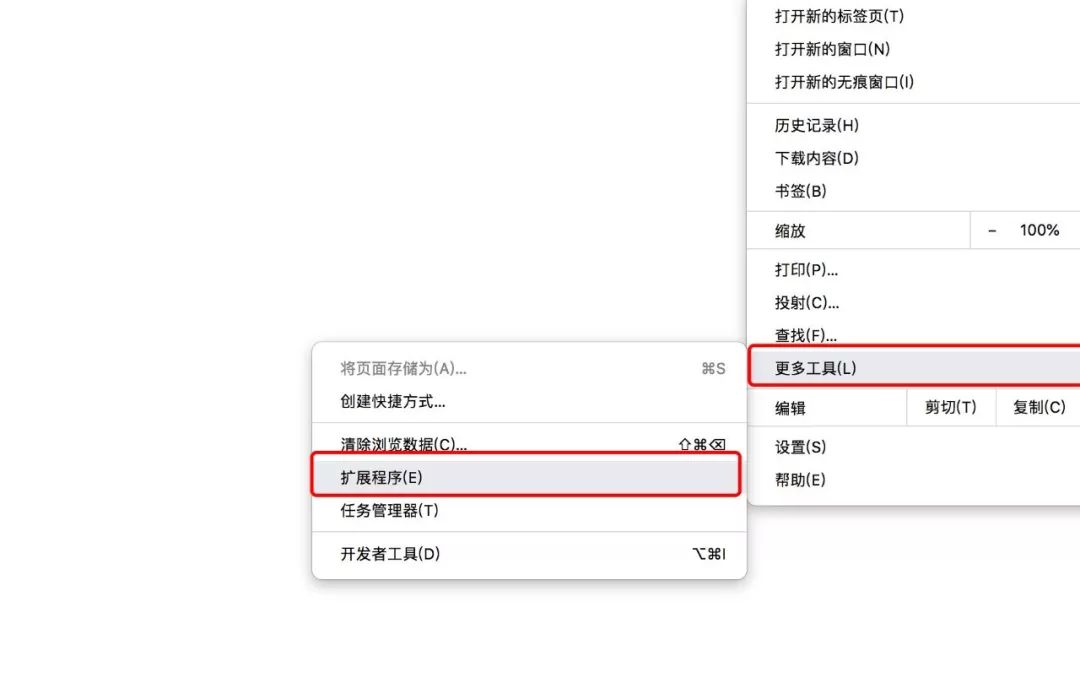
- 将下载的谷歌访问助手,直接将 .crx 文件拖到浏览器中间来,如图所示:
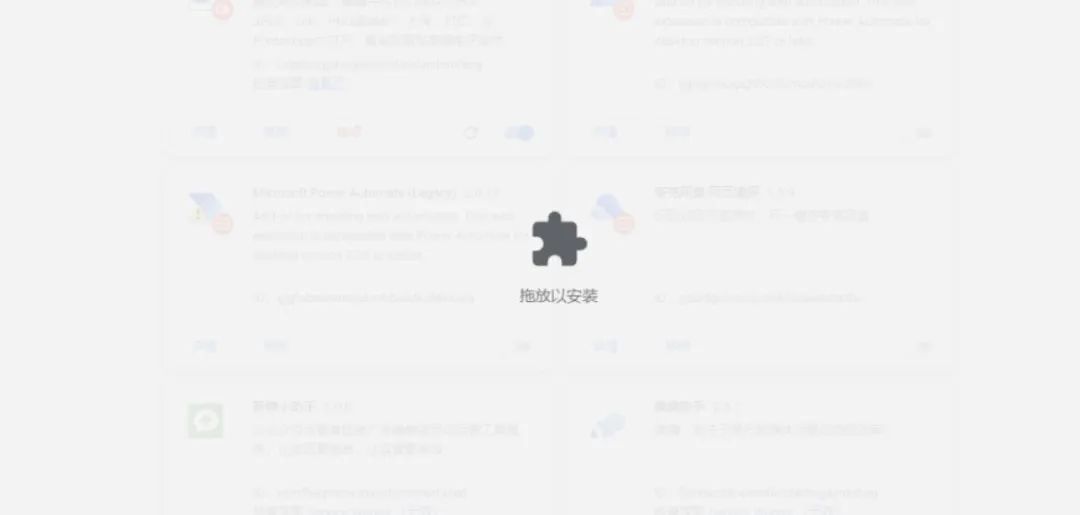
- 最后点击添加Chrome同步助手拓展程序,确定完成安装!安装完成后就可直接访问谷歌商店/搜索/邮箱/翻译/书签同步等网页了。
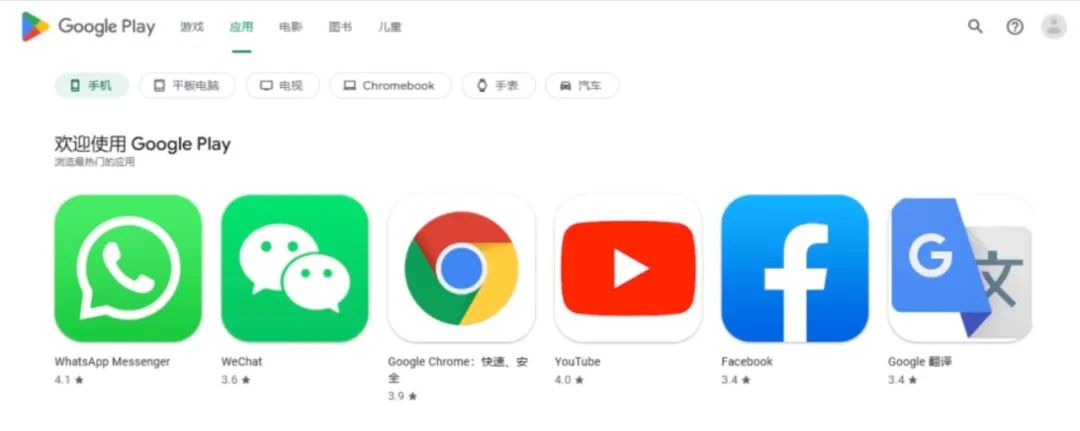
对于经常使用 Chrome 谷歌浏览器的伙伴们,可以安装试试!至少以后能谷歌搜索及书签同步了。

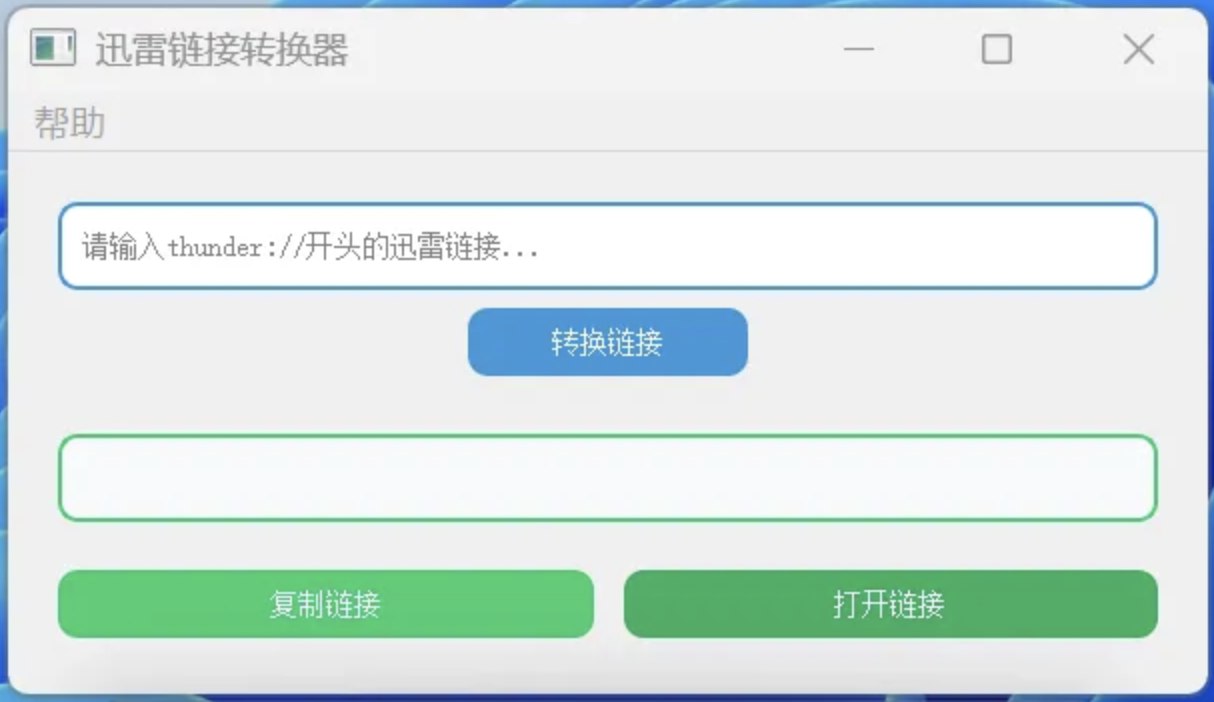
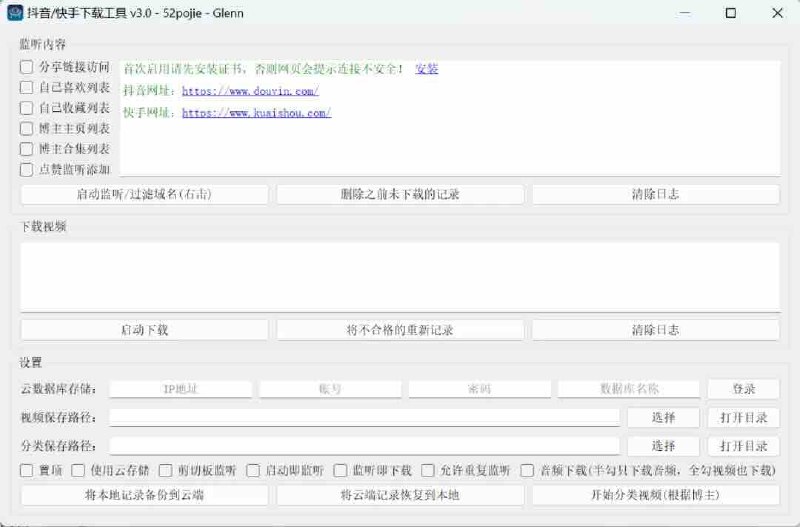
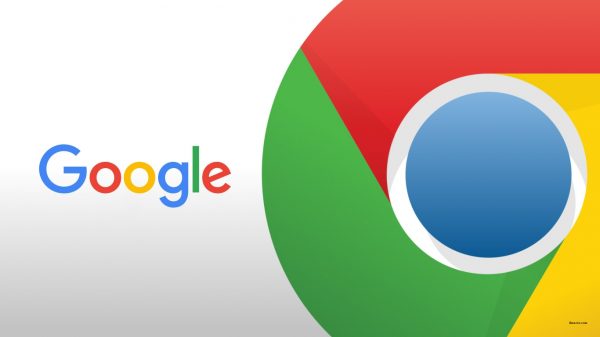
发表评论
Comment List(2)
egor
2025.10.24 05:10
Hi! How R U?